在我们开发的过程中如果环境配置好了,对于我们开发将优很大作用,减少可开发的时间,接下来我就讲解一下maven的安装和配置,以及在idea上配置,希望此教程同时对大家优帮助。
1.1.下载maven和安装
目前最新版是 apache-maven-3.5.3 版本,我们当时使用的是apache-maven-3.5.2 版本,大家也可以下 载最新版本。 Apache-maven-3.5.2 下载地址:http://archive.apache.org/dist/maven/maven-3/ 下载后的版本如下:

1.2.Maven 软件的安装
Maven 下载后,将 Maven 解压到一个没有中文没有空格的路径下,比如 D:softwaremaven 下面。 解压后目录结构如下:
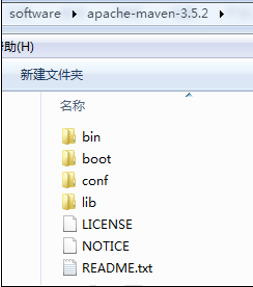
bin:存放了 maven 的命令,比如我们前面用到的mvn tomcat:run boot:存放了一些 maven 本身的引导程序,如类加载器等 conf:存放了 maven 的一些配置文件,如 setting.xml 文件 lib:存放了 maven 本身运行所需的一些 jar 包 至此我们的 maven 软件就可以使用了,前提是你的电脑上之前已经安装并配置好了 JDK
1.3JDK 的准备及统一
我所使用工具软件的统一,JDK 使用 JDK8版本 1. JDK 环境:
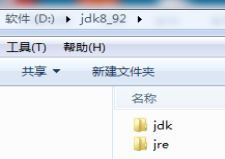
2.1. Maven 及 JDK 配置
电脑上需安装 java 环境,安装 JDK1.7 + 版本 (将JAVA_HOME/bin 配置环境变量 path ),我们使 用的是JDK8 相关版本
配置 MAVEN_HOME ,变量值就是你的 maven 安装 的路径(bin 目录之前一级目录)
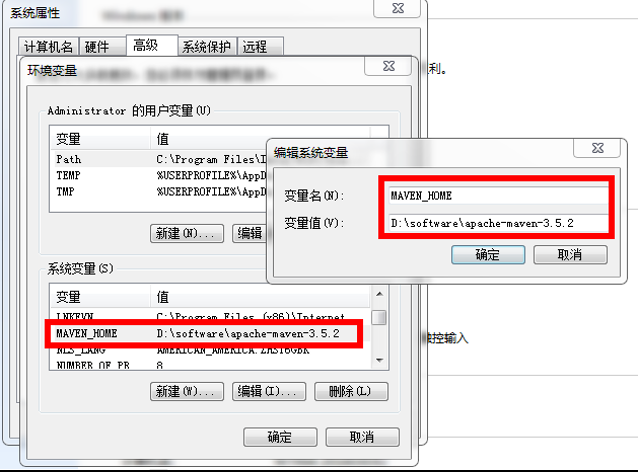
上面配置了我们的 Maven 软件,注意这个目录就是之前你解压 maven 的压缩文件包在的的目录,最 好不要有中文和空格。 再次检查 JDK 的安装目录,如下图:

2.2Maven 软件版本测试
通过 mvn -v命令检查 maven 是否安装成功,看到 maven 的版本为 3.5.2 及 java 版本为 1.8 即为安装 成功。 找开 cmd 命令,输入 mvn –v命令,如下图:

2.3Maven 仓库
maven 的工作需要从仓库下载一些 jar 包,如下图所示,本地的项目 A、项目 B 等都会通过 maven 软件从远程仓库(可以理解为互联网上的仓库)下载 jar 包并存在本地仓库,本地仓库 就是本地文 件夹,当第二次需要此 jar 包时则不再从远程仓库下载,因为本地仓库已经存在了,可以将本地仓库 理解为缓存,有了本地仓库就不用每次从远程仓库下载了。
本地仓库 :用来存储从远程仓库或中央仓库下载的插件和 jar 包,项目使用一些插件或 jar 包, 优先从本地仓库查找 默认本地仓库位置在 ${user.dir}/.m2/repository,${user.dir}表示windows 用户目录。
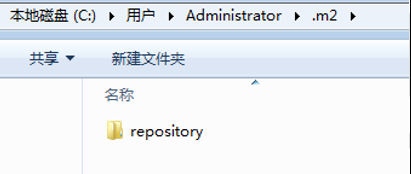
远程仓库:如果本地需要插件或者 jar 包,本地仓库没有,默认去远程仓库下载。 远程仓库可以在互联网内也可以在局域网内。
中央仓库 :在 maven 软件中内置一个远程仓库地址 http://repo1.maven.org/maven2 ,它是中 央仓库,服务于整个互联网,它是由 Maven 团队自己维护,里面存储了非常全的 jar 包,它包 含了世界上大部分流行的开源项目构件。
2.4. Maven 本地仓库的配置
本课程是在无网的状态下学习,需要配置老师提供的本地仓库,将 “repository.rar”解压至自己的 电脑上,我们解压在 D: epository 目录下(可以放在没有中文及空格的目录下)。
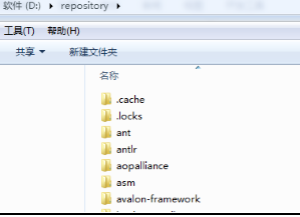
在 MAVE_HOME/conf/settings.xml 文件中配置本地仓库位置(maven 的安装目录下):
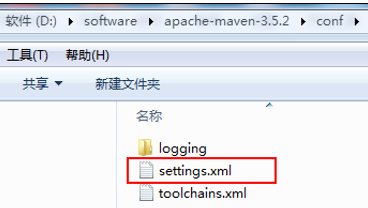
打开 settings.xml文件,配置如下

3.1 idea 配置maven
打开FileSettings 配置 maven
依据图片指示,选择本地 maven 安装目录,指定 maven 安装目录下conf文件夹中 settings 配置文件
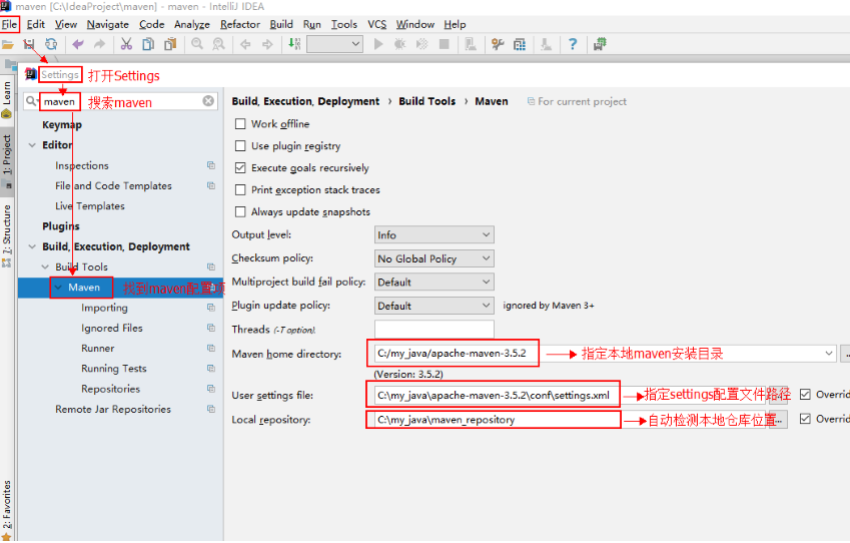
3.2设置自动下载
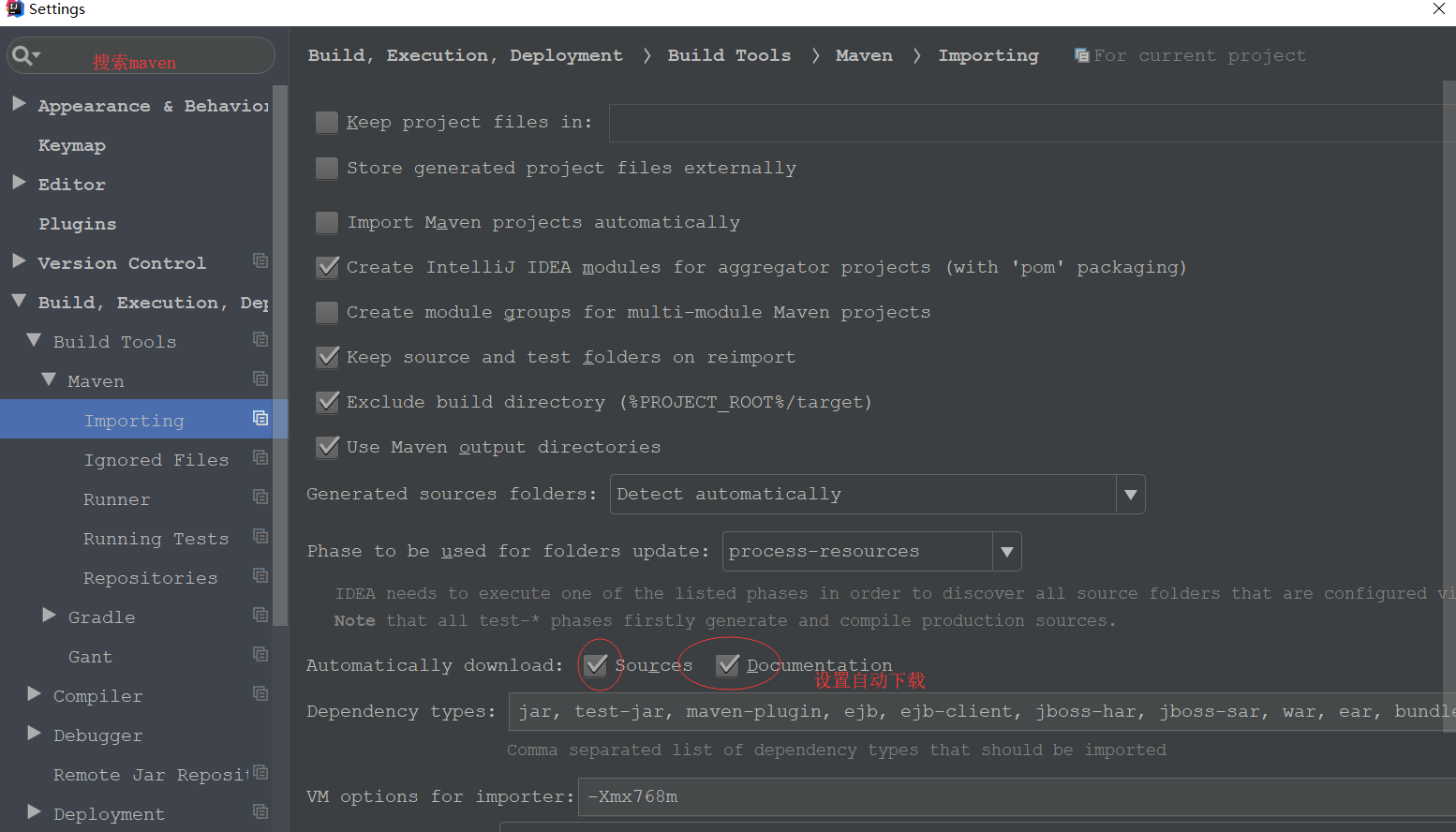
2019-07-1711:50:20
作者:深海收破烂